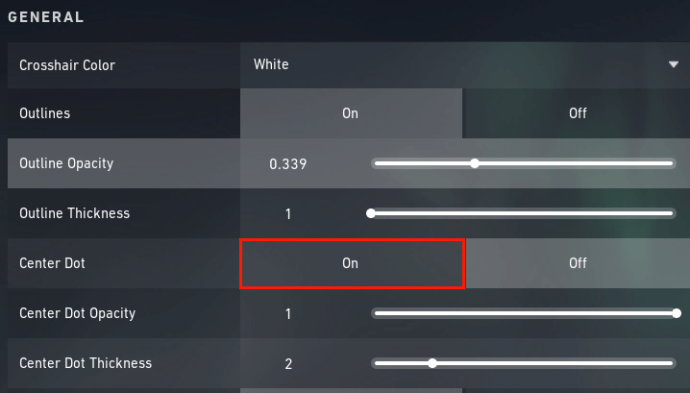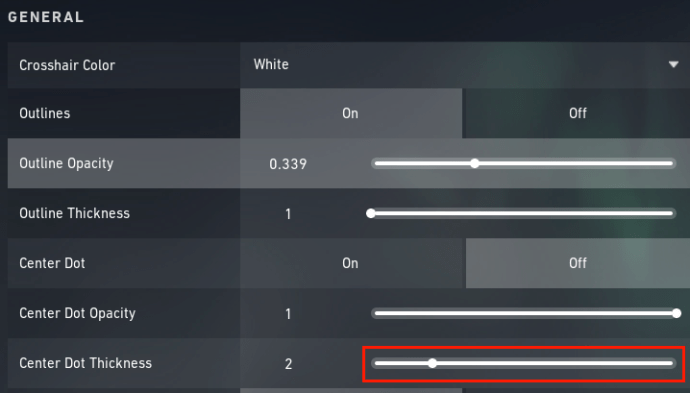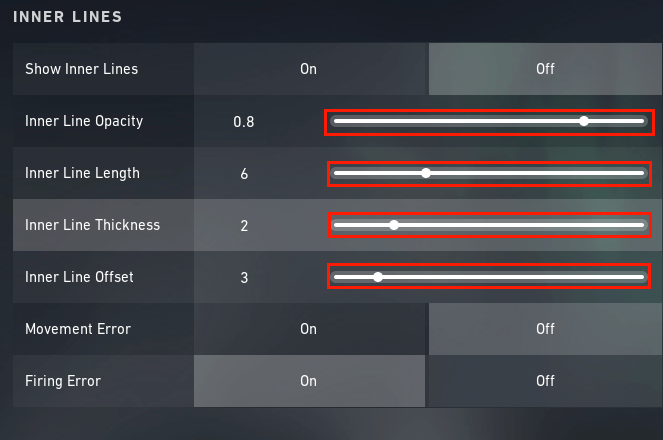Valorant ایک سائز میں فٹ ہونے والی تمام FPS گیم نہیں ہے اور نہ ہی اس کے حسب ضرورت اختیارات ہیں۔ ایک طریقہ جس سے Riot اس بات کو یقینی بناتا ہے کہ کھلاڑیوں کے پاس اپنے میچ جیتنے کے لیے تمام ضروری ٹولز موجود ہیں وہ کراس ہیئر حسب ضرورت ہے۔

اس طرح کے کھیل میں جہاں درستگی کا مطلب میچ میں رہنے یا شرمناک شکست سے دوچار ہونے کے درمیان فرق ہو سکتا ہے، آپ کو اپنے میچوں کے لیے صحیح کراس ہیئرز رکھنے کی ضرورت ہے۔
اپنے کراس ہیئر کو کسٹمائزیشن مینو تک رسائی حاصل کرنے کا طریقہ معلوم کریں اور کراس ہیئر کو ڈیزائن کرنے کے لیے ان اختیارات کا کیا مطلب ہے جو آپ کے حق میں موڑنے میں مدد کرے گا۔
Valorant میں Crosshair کو کیسے تبدیل کریں۔
کراسئر حسب ضرورت کے اختیارات تمام کھلاڑیوں کے لیے کسی بھی وقت درون گیم دستیاب ہوتے ہیں، یہاں تک کہ جب آپ میچ کے بیچ میں ہوں۔ حسب ضرورت مینو تک رسائی حاصل کرنے کے لیے، ذیل کے مراحل کو چیک کریں:
- اسکرین کے اوپری کونے میں ’’ESC‘‘ کلید یا گیئر آئیکن کو دبائیں۔

- ’’ترتیبات‘‘ پر جائیں۔

- وہ ٹیب منتخب کریں جو کہتا ہے "کراسئر"۔

ایک بار جب آپ مینو پر آجاتے ہیں، Riot آپ کو منتخب کرنے کے لیے مختلف قسم کے حسب ضرورت اختیارات فراہم کرتا ہے۔ اگرچہ بہت سے نئے کھلاڑی کاسمیٹک وجوہات کی بناء پر کچھ اختیارات منتخب کر سکتے ہیں، جب آپ میچ میں ہوتے ہیں تو آپ کے کراس ہیئر سیٹ اپ میں فرق پڑ سکتا ہے۔
کراسئر کے اختیارات
کراس ہیئر مینو میں متعدد اختیارات دستیاب ہیں۔ جب آپ تبدیلیاں کرتے ہیں تو آپ کراس ہیئر کی بصری نمائندگی بھی دیکھ سکتے ہیں۔ کچھ زمرہ جات جنہیں آپ تبدیل کر سکتے ہیں ان میں شامل ہیں:
1. رنگ
آپ جمالیاتی مقاصد کے لیے اپنے کراس ہیئر کا رنگ منتخب کر سکتے ہیں، لیکن یاد رکھیں کہ اسے بھی ایک مقصد پورا کرنے کی ضرورت ہے۔ اس بات کو یقینی بنائیں کہ آپ ایک ایسا رنگ چنتے ہیں جو اسکرین پر ظاہر ہوتا ہے چاہے پس منظر کچھ بھی ہو۔ آخری چیز جو آپ چاہتے ہیں وہ یہ ہے کہ آپ اپنے کراس ہیئر کی نظر سے محروم ہوجائیں کیونکہ یہ کافی روشن نہیں تھا۔

رنگوں کے درمیان چکر لگانے کے لیے ڈراپ ڈاؤن مینو کا استعمال کریں اور اس کا انتخاب کریں جو آپ کے لیے بہترین ہو۔
2. خاکہ
اس حصے سے مراد کراس ہیئر کے ارد گرد کی سرحد ہے۔ اگر آپ کراس ہیئر کے ارد گرد ڈیفالٹ بلیک بارڈر نہیں دیکھنا چاہتے ہیں تو آپ اسے "آن" یا "آف" کر سکتے ہیں۔ اگر آپ اس قسم کے ہیں جو اس بات کو یقینی بنانا پسند کرتے ہیں کہ ان کے کراس ہیئر بارڈرز بلند اور قابل فخر ہیں، تو آپ آؤٹ لائن کی دھندلاپن اور موٹائی کو تبدیل کرنے کے لیے سلائیڈر بار بھی استعمال کر سکتے ہیں۔

3. سینٹر ڈاٹ
کیا "X" یا "ڈاٹ" جگہ کو نشان زد کرتا ہے؟ اگر آپ کو یہ جاننے کی ضرورت ہے کہ آپ کے شاٹس بصری اشارے کے ساتھ کہاں اتر رہے ہیں، تو آپ اس خصوصیت کو آن یا آف کر سکتے ہیں یا سلائیڈر بار کا استعمال کرتے ہوئے ڈاٹ کی موٹائی کو تبدیل کر سکتے ہیں۔

4. اندرونی لکیریں۔
اندرونی لائن کی ترتیبات آپ کے کراس ہیئر کی جسمانی شکل کو تبدیل کرتی ہیں۔ آپ سلائیڈرز کے ساتھ لمبائی اور فاصلے کو تبدیل کرنے کے ساتھ ساتھ کراس ہیئر بنانے کے لیے دھندلاپن کے ساتھ کھیل سکتے ہیں جو آپ کے پلے اسٹائل کے لیے کام کرتا ہے۔ یہ ترتیبات آپ کو وہ فاصلہ طے کرنے کی بھی اجازت دیتی ہیں جو کراس ہیئر ان کھلاڑیوں کے لیے مرکز سے شروع ہوتا ہے جنہیں مقصد کے لیے تھوڑی زیادہ جگہ کی ضرورت ہوتی ہے۔
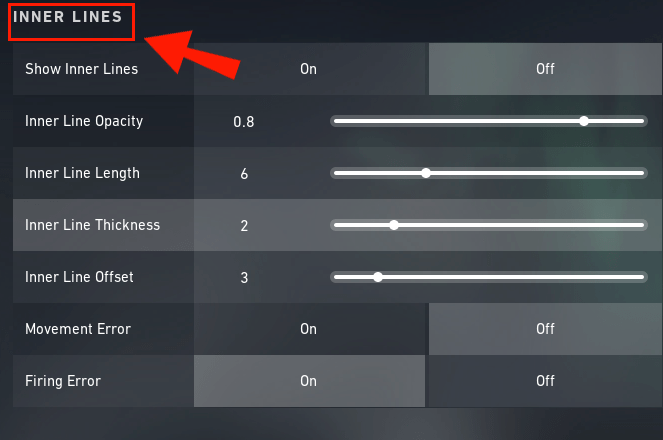
5. اضافی اختیارات
جیسا کہ آپ کراس ہیئر سلائیڈرز کے ساتھ کھیل رہے ہیں، آپ کو کچھ ایسے اختیارات نظر آ سکتے ہیں جن کی مزید وضاحت کی ضرورت ہو سکتی ہے۔ یہاں ایک فوری جائزہ ہے کہ ہر ایک خصوصیت میں کیا شامل ہے:
فائرنگ کی خرابی کے ساتھ دھندلا کراسشیر
کیا آپ خودکار ہتھیار استعمال کرنے والے ہیں جو سوچتے ہیں کہ کراس ہیئر ہر مسلسل شاٹ سے پریشان ہو جاتا ہے؟ یہ آپشن کراس ہیئر کو مسلسل آگ کے ساتھ ختم ہونے اور شوٹنگ بند کرنے پر دوبارہ ظاہر ہونے کی اجازت دیتا ہے۔
بہت سے کھلاڑیوں کو لگتا ہے کہ یہ خصوصیت غیر ضروری ہے اور اسے بند رکھیں، لیکن اگر آپ کو اس ٹاپ لائن کو دھندلا دیکھنا ہو، تو یہ آپ کے لیے خصوصیت ہے۔

سپیکٹیٹیڈ پلیئرز کراس شائر دکھائیں۔
اس خصوصیت کو ٹوگل کرنا آپ کو دوسرے کھلاڑیوں کے کراس ہیئرز کو دیکھنے کی اجازت دیتا ہے جب آپ تماشائی موڈ میں ہوتے ہیں۔ اگر آپ بلا روک ٹوک نظارہ چاہتے ہیں، تو اس خصوصیت کو بند کر دیں اور آپ کا اپنا واحد کراس ہیئر نظر آئے گا۔

حرکت/فائرنگ کی خرابی۔
Valorant جیسے کھیل میں درستگی سب کچھ ہے لیکن حرکت کرنے اور لگاتار شاٹس چلانے سے اس درستگی کو کم کیا جا سکتا ہے جس کے لیے ہر کھلاڑی کوشش کرتا ہے۔ یہ دو خصوصیات کھلاڑیوں کو بصری نمائندگی دینے میں مدد کر سکتی ہیں کہ یہ عوامل ان کی درستگی کو کیسے متاثر کرتے ہیں۔

مثال کے طور پر، جب آپ کے پاس "حرکت کی خرابی" آن ہوتی ہے اور آپ سائیڈ پر لگ جاتے ہیں، تو باہر کی لکیریں اس طرح پھیلتی ہیں جیسے وہ باہر کی طرف پھیلتی ہیں جیسے کہ پوائنٹس ٹوٹ گئے اور اپنی متعلقہ سمتوں میں چل پڑے۔ تاہم، اندرونی لائنیں قائم رہیں۔

دوسری طرف، اگر آپ ہتھیار چلا رہے ہیں، اور اندرونی اور بیرونی دونوں لکیریں باہر کی طرف پھیلتی ہیں، تو یہ کھلاڑی کو دکھاتا ہے کہ بار بار فائر کرنے سے ہدف کا علاقہ اتنا درست نہیں ہے۔

دونوں خرابی کی خصوصیات کو فعال کرنے سے کھلاڑیوں کو یہ دیکھنے کی اجازت ملتی ہے کہ ان کے شاٹس کتنے غلط ہیں جیسا کہ کراس ہیئر کی مسلسل حرکت سے ظاہر ہوتا ہے۔ اگرچہ یہ نئے اور ناتجربہ کار کھلاڑیوں کے لیے ایک کارآمد خصوصیت ہے، لیکن زیادہ تر بصری بے ترتیبی کو کم کرنے کے لیے انہیں بند کر دیتے ہیں کیونکہ وہ زیادہ تجربہ حاصل کرتے ہیں۔
Valorant میں Crosshair کو ڈاٹ میں تبدیل کرنے کا طریقہ
آپ مینو میں کراس ہیئر کے بیچ میں ایک ڈاٹ شامل کر سکتے ہیں۔ اس تک رسائی حاصل کرنے کے لیے، درج ذیل مراحل پر عمل کریں:
- ’’ESC‘‘ کلید کے ذریعے ترتیبات کے مینو پر جائیں۔

- اسکرین کے اوپری حصے میں موجود ٹیبز سے کراسئر آپشن کا انتخاب کریں۔

- کراس ہیئر میں سینٹر ڈاٹ کو فعال کرنے کے لیے "آن" بٹن کو دبائیں۔
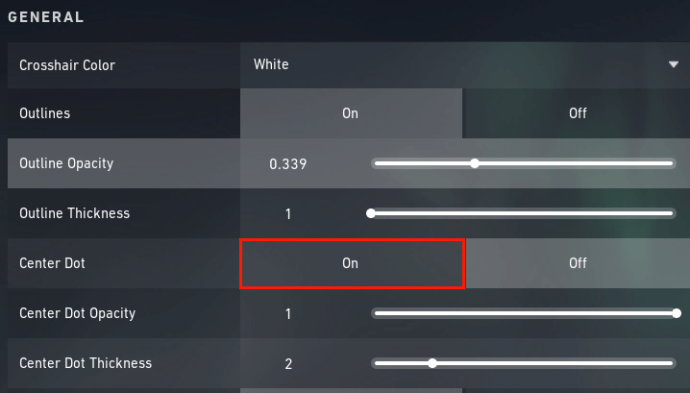
- "سینٹر ڈاٹ موٹائی" کے لیبل والے سلائیڈر بار کا استعمال کرکے ڈاٹ کی موٹائی کو تبدیل کریں۔ (اختیاری)
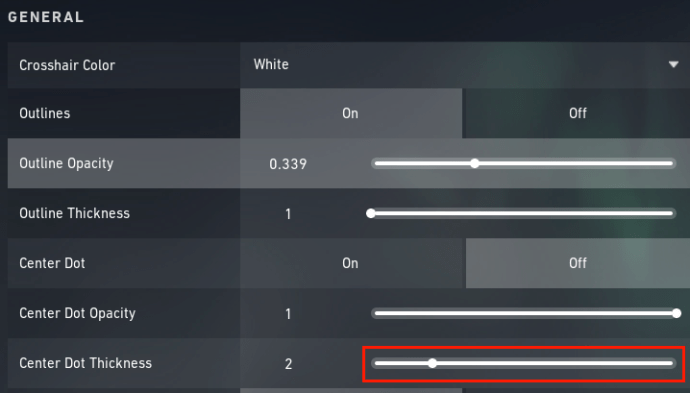
ڈاٹ کا رنگ کراس ہیئر کے مجموعی رنگ سے مطابقت رکھتا ہے۔ آپ اسکرین کے اوپری حصے کے قریب ڈراپ ڈاؤن مینو کا استعمال کرتے ہوئے اپنے کراس ہیئر کا رنگ تبدیل کر سکتے ہیں۔
Valorant میں Crosshair سائز تبدیل کرنے کا طریقہ
مینو میں اندرونی اور بیرونی لائن کے عنوانات کراس ہیئر کے سائز کے مطابق ہیں۔ کراس ہیئر مینو پر جانے کے لیے، ان مراحل کو چیک کریں:
- ڈراپ ڈاؤن مینو کو کھولنے کے لیے ’’ESC‘‘ کلید دبائیں۔

- ’’ترتیبات‘‘ کو منتخب کریں۔

- اسکرین کے اوپری حصے میں موجود ٹیب کے اختیارات میں سے ’’کراسشیر‘‘ کا انتخاب کریں۔

- نیچے اسکرول کریں جب تک کہ آپ ’’اندر لائن‘‘ عنوانات تک نہ پہنچ جائیں۔
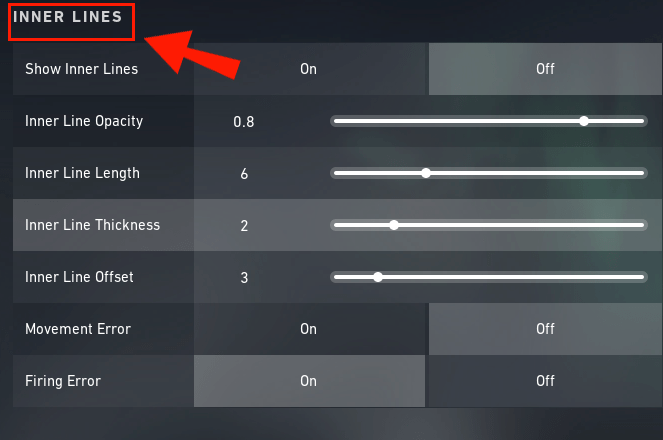
- کراس ہیئر کا سائز تبدیل کرنے کے لیے سلاخوں کو بائیں اور دائیں سلائیڈ کریں۔
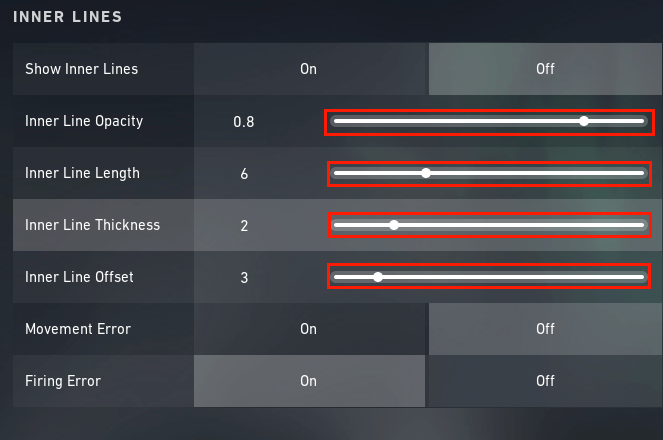
Valorant میں Crosshair Gap کو کیسے تبدیل کیا جائے۔
کراس ہیئر گیپ میں فاصلہ تبدیل کرنے کے لیے، گیم میں سیٹنگز کے تحت واقع کراس ہیئر مینو پر جائیں۔ نیچے اسکرول کریں جب تک کہ آپ مینو کے اندرونی لائنوں کے حصے تک نہ پہنچ جائیں۔ آپ اس سلائیڈر کو تلاش کر رہے ہیں جو کہتا ہے، "اندرونی لائن آفسیٹ۔"

مینو کے اوپر دی گئی تصویر کو دیکھنا نہ بھولیں کیونکہ آپ سیٹنگز کے ساتھ کھیل رہے ہیں تاکہ آپ کو لائنیں بالکل اسی طرح ملیں جس طرح آپ چاہتے ہیں۔
ویلورنٹ میں شاٹگن کراسئر کو کیسے تبدیل کیا جائے۔
بہت سے ویلورنٹ کھلاڑیوں نے شاٹگن کراس ہیئر کو اپنی مرضی کے مطابق بنانے کی صلاحیت کے لئے دعوی کیا ہے اور فساد نے اس کا مثبت جواب دیا۔ ڈویلپرز نے کہا کہ انہوں نے مستقبل میں مزید حسب ضرورت کراس ہیئر خصوصیات پیش کرنے کا منصوبہ بنایا ہے۔
بدقسمتی سے، اگرچہ، 2.04 اپ ڈیٹ کے مطابق، یہ فیچر ابھی تک شاٹگن چلانے والے کھلاڑیوں کے لیے دستیاب نہیں ہے۔
اضافی سوالات
میں Valorant’s Crosshair کا اسکرین شاٹ کیسے لوں؟
Valorant میں اسکرین شاٹ لینے کے سب سے عام طریقوں میں سے ایک "Windows" اور "PrintScreen" بٹنوں کو بیک وقت دبانا ہے۔ آپ اپنے پکچرز فولڈر میں اپنے اسکرین شاٹس تلاش کر سکتے ہیں۔
اسکرین شاٹس لینے کے دیگر طریقوں میں شامل ہیں:
• ’’Windows + Shift + S‘‘ دبانا

• ’’پرنٹ اسکرین‘‘ بٹن دبانا اور تصویر کو پینٹ ایپ پر چسپاں کرنا

• ایک ہی وقت میں ’’Alt + F1‘‘ دبانا (Nvidia GeForce Experience)

• گیم بار کا استعمال کریں یا ’’Windows + ALT + PrintScreen‘‘ (PRTSCN) دبائیں
ان طریقوں میں سے کسی کو آزمانے سے پہلے، تاہم، اس بات کو یقینی بنائیں کہ آپ کے پاس کراس ہیئر کی بہترین تصویر ہے جسے آپ کھینچنا چاہتے ہیں۔ اگر آپ اپنی تصویر لینا چاہتے ہیں تو اسے کرنے کے لیے بہترین جگہوں میں سے ایک کراس ہیئر مینو میں ہے کیونکہ آپ کو یہ کرتے وقت لڑائی کے بارے میں فکر کرنے کی ضرورت نہیں ہے۔
دوسری طرف، اگر آپ کسی دوسرے کھلاڑی کے کراس ہیئر کا اسکرین شاٹ چاہتے ہیں، تو آپ کو کچھ چیزیں کرنے کی ضرورت ہے:

• یقینی بنائیں کہ آپ کی کراس ہیئر سیٹنگز میں "Spectated Player's Crosshair" فعال ہے۔

• اس وقت تک انتظار کریں جب تک کہ آپ میچ سے باہر نہیں ہو جاتے اور آپ کی سکرین سپیکٹیٹر موڈ میں داخل نہیں ہو جاتی
Valorant کی Crosshair سیٹنگز کیا ہیں؟
آپ شاٹ گن کے علاوہ زیادہ تر بندوقوں کے لیے کراس ہیئر سیٹنگز کو فی الحال اپنی مرضی کے مطابق بنا سکتے ہیں۔ اس میں رنگ، سائز، دھندلاپن، اور سینٹر ڈاٹ شامل ہیں۔ کراس ہیئر سیٹنگز آپ کو مختلف خصوصیات کو فعال کرنے کی بھی اجازت دیتی ہیں جیسے کراس ہیئر فیڈ اور سپیکٹیٹر موڈ میں رہتے ہوئے دوسرے کھلاڑی کا کراس ہیئر دیکھنا۔
اسکرین کے اوپری کونے میں ’’ESC‘‘ کلید یا گیئر آئیکن کو دبا کر گیم کراس ہیئر حسب ضرورت سیٹنگز تک رسائی حاصل کریں۔ اپنے اختیارات کو چیک کرنے کے لیے سیٹنگز اور پھر Crosshair ٹیب پر جائیں۔
آپ Valorant میں ایک اچھا Crosshair کیسے حاصل کرتے ہیں؟
کیا ایک "اچھی" کراس ہیئر جیسی کوئی چیز ہے؟ اس کا جواب شاید "نہیں" ہے، یہی وجہ ہے کہ فساد آپ کو بہت سارے اختیارات دیتا ہے۔ آپ کراس ہیئر کی ترتیبات کی مثالیں تلاش کر سکتے ہیں جو اعلی درجے کے کھلاڑی ویلورنٹ کھیلتے وقت استعمال کرتے ہیں لیکن انہیں ایک چٹکی بھر نمک کے ساتھ لیتے ہیں۔ جو چیز دوسرے کھلاڑیوں کے لیے کام کرتی ہے وہ ضروری طور پر آپ کے لیے بہترین گیم کی ضمانت نہیں دیتی۔
اس کے علاوہ، یاد رکھیں کہ دیگر پلیئر کراس ہیئر سیٹنگز آپ کی سکرین پر مختلف ظاہر ہو سکتی ہیں۔ یہ سب ڈسپلے ریزولوشن کے بارے میں ہے۔ لہذا، اس سے پہلے کہ آپ اپنے پسندیدہ کھلاڑی یا اسٹریمر کی نقل کرنے کے لیے اپنے کراس ہیئر کو آنکھ بند کر کے سیٹ کریں، یاد رکھیں کہ آپ جو کچھ دیکھتے ہیں وہ ضروری نہیں کہ وہ کیا کرتے ہیں۔
پرفیکٹ کراسئر سیٹ اپ کرنا
Valorant میں اپنے بہترین میچز کھیلنے میں آپ کی مدد کرنے کے لیے Riot کے پاس کراس ہیئر سیٹنگز کی بہتات ہے، لیکن وہ اتنے ہی اچھے ہیں جتنا آپ انہیں ہونے دیتے ہیں۔ اگر آپ کو کراس ہیئر کی ضرورت ہے جو اسکرین کی زیادہ جگہ لیتا ہے یا سینٹر ڈاٹ کی نظر کو برداشت نہیں کرسکتا، تو اپنی درستگی کو یقینی بنانے کے لیے آپ کو جو کچھ کرنے کی ضرورت ہے وہ کریں – چاہے وہ مقبول انتخاب ہی کیوں نہ ہوں۔
یہ ترتیبات آپ کے لیے ہیں نہ کہ آپ کے دیکھنے والے سامعین کے لیے۔ لہذا، اپنی درستگی پر قابو رکھیں اور یقینی بنائیں کہ آپ کے پاس کراس ہیئر سیٹنگز ہیں جو آپ کے کھیلنے کے انداز کے مطابق ہیں۔
آپ کا پسندیدہ کراس ہیئر سیٹنگ کا مجموعہ کیا ہے؟ کیا آپ دوسرے کھلاڑیوں کی نقل کرتے ہیں یا اپنا ڈیزائن بناتے ہیں؟ ذیل میں تبصرے کے سیکشن میں اس کے بارے میں ہمیں بتائیں۔